Здраво! Сада ћемо конфигурирати Асус РТ-Н12 + рутер. Овде можете прочитати малу рецензију, фотографије, карактеристике и критике о овом рутеру (не заборавите да оставите своју рецензију, за нас је то врло важно :)). Сигуран сам да је ово упутство погодно и за остале Асус РТ-Н12 рутере различитих верзија, много их је, о томе сам писао у чланку на горњем линку. Али шта је ту, према овом упутству биће могуће конфигурирати готово сваки рутер од Асуса. Тренутно имам само РТ-Н12 +, па ћемо га мучити. Биће прилика, дефинитивно ћу писати о другим моделима.
 Сада ћемо брзо поставити наш Асус РТ-Н12 +, рећи ћемо вам како све повезати, отићи у подешавања, конфигурирати Интернет, подесити име Ви-Фи мреже и променити лозинку. Даћу линк до упутства за ажурирање фирмвера. За неколико минута већ ћете пити чај и сурфати Интернетом путем Ви-Фи-ја :)
Сада ћемо брзо поставити наш Асус РТ-Н12 +, рећи ћемо вам како све повезати, отићи у подешавања, конфигурирати Интернет, подесити име Ви-Фи мреже и променити лозинку. Даћу линк до упутства за ажурирање фирмвера. За неколико минута већ ћете пити чај и сурфати Интернетом путем Ви-Фи-ја :)
Нећу прегледати овај рутер, јер сам о томе детаљно писао на његовој страници (линк на почетку овог чланка). Написат ћу само да рутер изгледа врло лијепо и стилски, дјелује стабилно, а ми га углавном планирамо за кућну употребу. Погодно за повезивање таблета, телефона, лаптопа, телевизора итд. Путем Ви-Фи-ја, а ако нема бежичне везе, тада можете да повежете 4 уређаја каблом. За мали стан или малу кућу, ово је одлична опција.
Конфигуришемо га према шеми:
- Повежите се и унесите подешавања
- Подешавање Асус РТ-Н12 помоћу чаробњака за брзо подешавање
- Постављање интернетске везе са ВАН провајдером (ако то не успије путем чаробњака за брзо подешавање)
- Постављање лозинке за Ви-Фи и промена имена бежичне мреже
- Промјена лозинке за приступ подешавањима.
За конфигурацију рутера дефинитивно ће нам требати информације о врсти везе која користи ваш ИСП и да ли се веже за МАЦ адресу. А ако је врста везе ПППоЕ, Л2ТП или ППТП, потребни су вам додатни подаци, као што су корисничко име, лозинка, евентуално ИП, итд. Све ове податке пружа провајдер. Како сазнати врсту везе, написао сам овде.
Повезивање и брзо подешавање Асус РТ-Н12 +
Прикључите напајање на рутер. Ако индикатор напајања не светли, проверите да ли је напајање укључено помоћу тастера на полеђини рутера. Повежите мрежни кабл свог провајдера или модема на ВАН прикључак. А у један од 4 ЛАН прикључка повежите кабл који ће рутер повезати са рачунаром. Ако немате рачунар или лаптоп или немате мрежни кабл, рутер можете конфигурирати путем Ви-Фи-ја. Али, боље каблом, онда га можете искључити са рачунара.

Ако ћете конфигурирати путем Ви-Фи-ја, једноставно повежите лаптоп (или неки други уређај, можете га конфигурирати и са таблета или телефона) на бежичну мрежу, што ће се појавити одмах након укључивања рутера. Мрежа ће се звати Асус и неће бити заштићена лозинком.
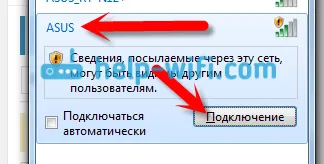
Ако вам нешто не успе, прочитајте чланак о повезивању лаптопа са Ви-Фи-јем.
Може бити да ће задана мрежа бити другачије именована или ће бити са лозинком. Можда је неко већ покушао да постави наш Асус РТ-Н12. Увек вам саветујем да извршите ресетовање фабрика пре конфигурације. Притисните и задржите дугме на задњој страни 10 секунди (показао сам га на горњој фотографији). Када се отпусти, сви индикатори ће се угасити и рутер ће почети да се укључује.
Идемо на контролну таблу
Након што је све повезано, отворите било који претраживач и откуцајте адресу 192.168.1.1 . Подешавања би требало да се одмах отворе. Ако се то не догоди или вам нешто пође по злу, погледајте упуте за унос поставки. Требали бисмо видети чаробњака за брзо подешавање. Прво кликните на дугме Го .
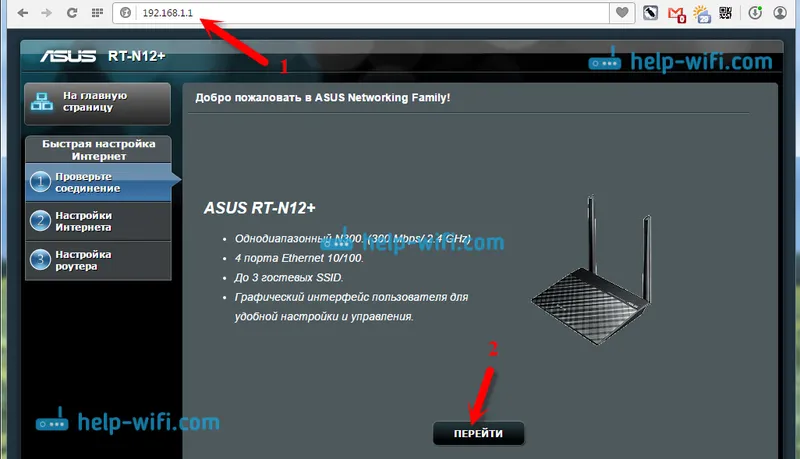
Затим ћемо бити упитани за постављање лозинке за заштиту поставки рутера. То се мора учинити. Два пута наведите лозинку, негде је запишите да је не заборавите и кликните на Нект .
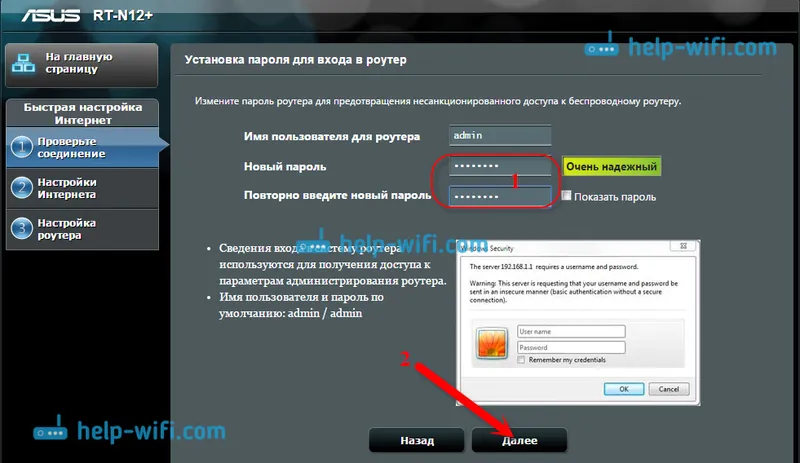
На следећој страници требамо одредити име ваше Ви-Фи мреже у пољу Мрежно име (ССИД) , а у пољу Мрежни кључ поставити лозинку за повезивање на ову мрежу. Такође негде напишите ову лозинку.
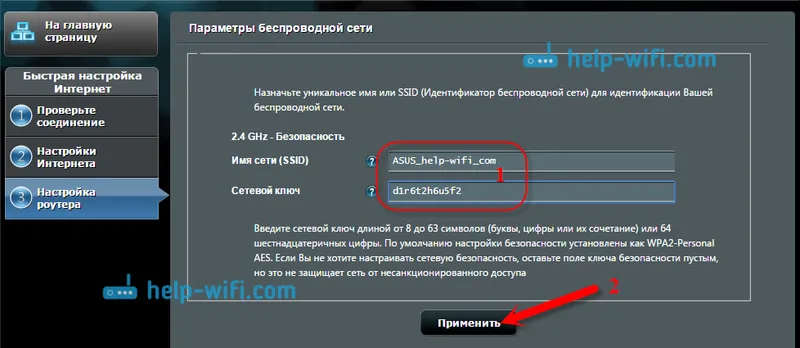
Рутер ће размислити и поново покренути. Појавиће се Ви-Фи мрежа са именом које смо управо поставили. Повежите се с новом лозинком коју смо управо поставили.

Након повезивања, вратите се поново на подешавања. Треба да се појави прозор са информацијама о вези. Кликните на дугме Даље .
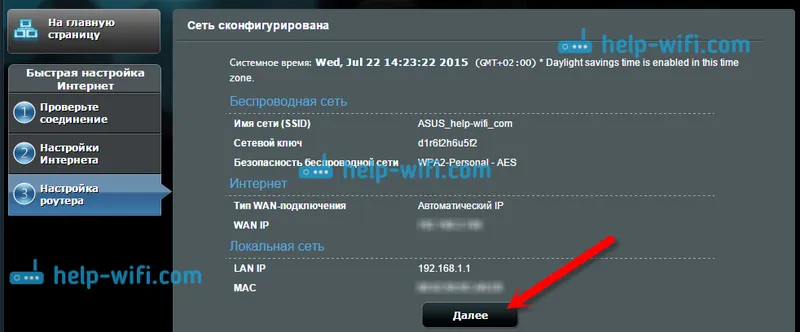
Рутер ће вас питати за корисничко име и лозинку за приступ подешавањима (која сте навели током поступка подешавања).
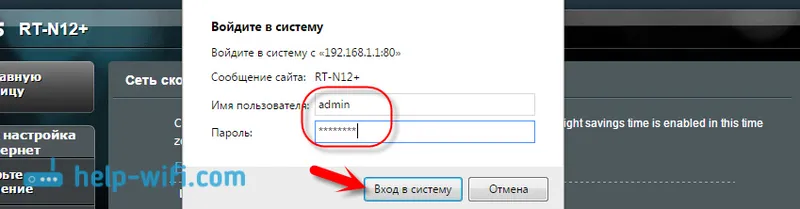
Ако је све тачно онако како сам горе описао, тада имате велику срећу. Највјероватније, то значи да ваш ИСП користи технологију аутоматске ИП везе , а рутер је све конфигурирао. Успут, Интернет преко рутера би већ требао радити. Овим се завршава конфигурација рутера.
Али, ако је ваш тип везе Л2ТП , ПППоЕ или ППТП (провајдери: Беелине, Дом.ру и други), подешавање ће ићи мало другачије. Треба само да ручно подесите неке параметре.
Конфигурација Интернета ПППоЕ, Л2ТП, ППТП (Дом.ру, Беелине) на Асус РТ-Н12
Ако ваш провајдер користи ПППоЕ, ППТП, Л2ТП или Статиц ИП технологију, након покретања чаробњака за брзо подешавање, након провере везе, усмеривач би требало да од вас затражи да одаберете врсту везе.
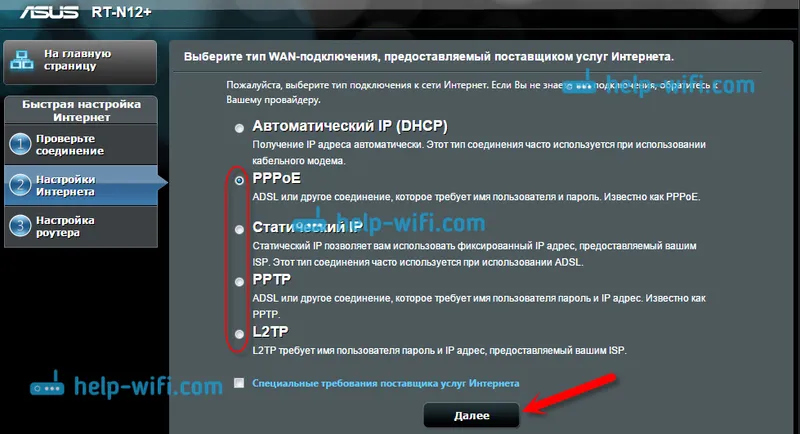
Затим ћете морати да наведете корисничко име и лозинку да бисте се повезали са провајдером. Ове информације пружа провајдер. То се такође може одредити у уговору о интернетској вези.
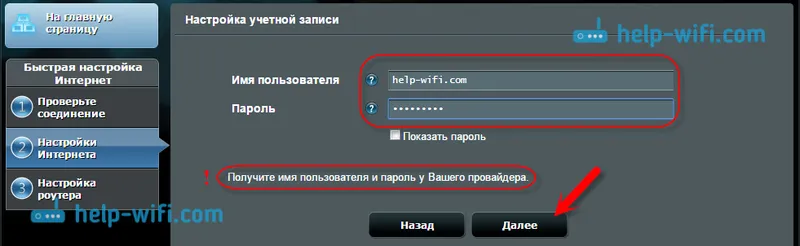
Можда ћете морати да наведете још неке параметре. ИП адреса, назив услуге итд. Све зависи од врсте везе и вашег даватеља интернетских услуга.
Током поступка подешавања, чим рутер успостави везу с Интернетом, од вас ће се затражити да поставите Ви-Фи мрежу итд. Извршите ова подешавања као што сам горе приказао у овом чланку.
Подешавања ВАН-а (интернетска веза) увек можете сами да промените . Само идите на страницу са главним подешавањима (постоји дугме у чаробњаку за брзо подешавање) и отворите картицу Интернет - веза .
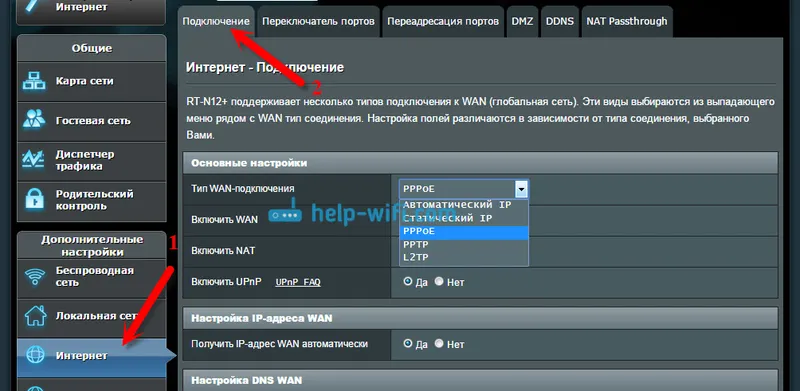
На овој страници увек можете да конфигуришете најважнија подешавања Интернет везе. Ако Интернет већ ради преко усмјеривача, промијенили сте назив бежичне мреже и лозинку, а затим можете довршити подешавање Асус рутера. Показаћу вам где и како можете променити најважнија подешавања.
Подешавање Ви-Фи-ја и промена лозинке
Ако желите да промените име своје Ви-Фи мреже или да промените кључ који користите да бисте се повезали на Ви-Фи, то можете да урадите било када у подешавањима рутера директно на главној страници. Само унесите ново име и / или лозинку и кликните на дугме Примени.
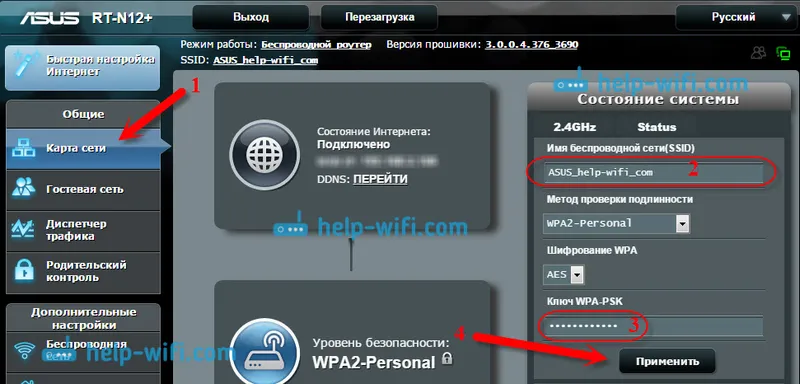
Више бежичних поставки, укључујући подешавања канала, можете пронаћи на картици Вирелесс (лево).
Након промене мрежног имена или лозинке, не заборавите да поново повежете своје уређаје на Ви-Фи. Ако имате проблема са повезивањем (обично после промене лозинке), избришите мрежу и поново се повежите на њу.
Заштита поставки Асус РТ-Н12 усмјеривача
Током процеса конфигурације већ смо поставили нову лозинку за приступ контролној табли. Али, ако то нисте учинили или желите да промените лозинку, идите на картицу Администрација - Систем . Унесите исту лозинку два пута и кликните на дугме Примени .
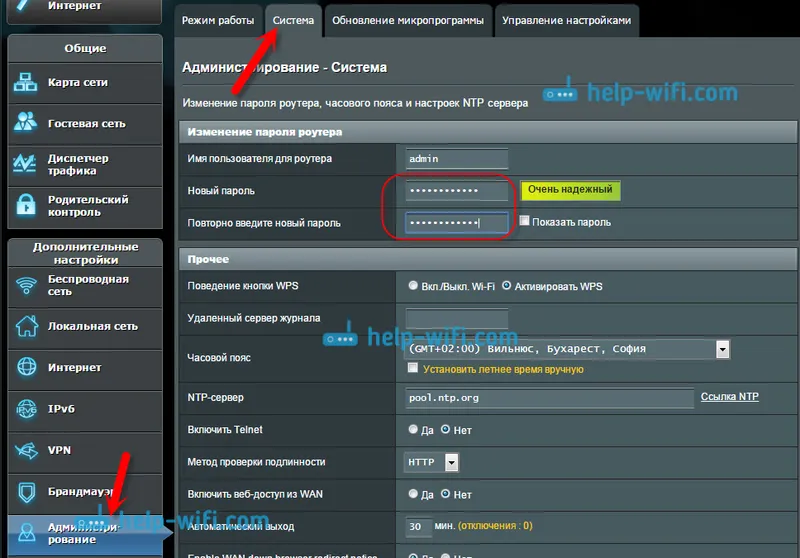
Сада, за улазак у административни панел, користићете ову лозинку. Не заборавите :) На овој страници такође можете променити временску зону, доделити радњу дугмету ВПС, омогућити Телнет итд.
Ако сте прочитали овај чланак до краја, а и даље имате жељу нешто учинити, тада можете ажурирати фирмвер свог РТ-Н12. Постоји врло детаљно упутство о овој теми.


